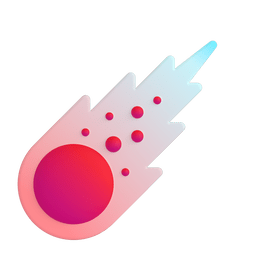HTML-精简版
初识HTML-精简版
什么是HTML?
HTML:Hyper Text Markup Language(超文本标记语言)
HTML基本结构
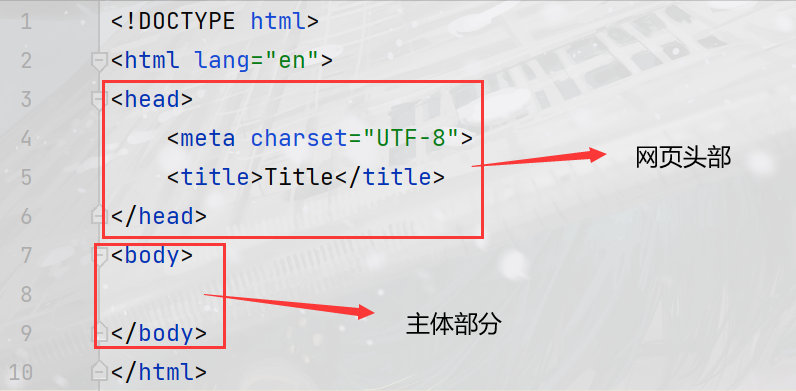
图中<body>、</body>等成对出现的标签分别叫开放标签和闭合标签。单独出现的标签(空元素),如<hr/>意为用/来关闭空元素。
注释方法:
<!-- 这是注释内容 -->网页基本标签
标题标签
<h1>
一级标签
</h1>
<h2>
二级标签
</h2>
<!-- 以此类推 -->段落标签
<p>
段落标签可以分段
</p>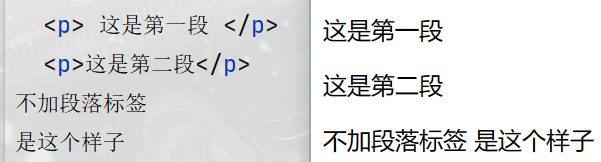
换行标签
<br/>水平线标签
<hr/>字体样式标签
<!-- 粗体标签 -->
<strong>粗体</strong>
<!-- 斜体标签 -->
<em>斜体</em>特殊符号
空格符号
大于号
>小于号
<版权符号
©图像标签
<img src="图像地址" alt="图像的替代文字" title="鼠标悬停提示文字" width="图像宽度" height="图像高度">链接标签
<a href="链接路径" target="目标窗口位置">链接文本或图像</a>target:
_blank在新标签页中打开_self在当前页面打开_parent:在父级窗口中打开链接。使用此属性,点击链接时会在当前窗口的父级窗口中加载链接的目标页面。通常在使用iframe嵌套页面时使用此属性。_top:在顶层窗口中打开链接。使用此属性,点击链接时会在顶层窗口中加载链接的目标页面。如果当前窗口有嵌套的框架,则会跳出所有框架,加载在整个浏览器窗口中。
锚链接
<a name="标记名"></a>
<a href="#标记名">文本或图像</a>先得用a标签标记一下,然后#表示是一个标记。该功能可以和链接标签一起使用。
<a href="链接地址#标记名">文本或图像</a>表示跳转到指定链接的指定标记处。
邮件链接
<a href="mailto:xxx.com"></a>列表
什么是列表?
列表就是信息资源的一种展示形式。它可以使信息结构化和条理化,并以列表的样式展现出来,以便浏览者能快速获取相应信息。
列表的分类
无序列表
<ul>
<li>html</li>
<li>css</li>
</ul>输出:
·html
·css有序列表
<ol>
<li>html</li>
<li>css</li>
</ol>输出:
1.html
2.css定义列表
<dl>
<dt>列表名称</dt>
<dd>列表内容</dd>
</dl>表格
行:
<tr></tr>列:
<td></td>跨列:
colspan=""跨行:
rowspan=""
<table>
<tr>
<td colspan="3"></td>
<td rowspan="2"></td>
</tr>
</table>媒体文件
<video src="文件路径" controls autoplay></video>controls:控制条
autoplay:自动播放
页面结构分析
元素名 | 描述 |
|---|---|
header | 标题头部区域的内容(用于页面或页面中的一块区域) |
footer | 标记脚部区域的内容(用于整个页面或页面的一块区域) |
section | Web页面中的一块独立区域 |
article | 独立的文章内容 |
aside | 相关内容或应用 |
nav | 导航类辅助内容 |
iframe内联框架
这个可以理解为在当前页面又打开了一个小页面
<iframe src="path" name="xxx" frameborder="0" width="" height="">
<a herf="" target="">点击跳转</a>
</iframe>src:小页面链接地址
frameborder:iframe内敛边框宽度
表单提交
一个简单的模板
<form method="post" action="index.html">
<p>名称:<input name="" type="text"></p>
<p>密码:<input name="" type="password"></p>
<p>
<input type="submit" name="Button" value="提交"/>
<input type="reset" name="Reset" value="重填"/>
</p>
</form>表单元素格式
属性 | 说明 |
|---|---|
type | 指定元素的类型。text、password、checkbox、radio、submit、reset、file、hidden、image和button,默认为text |
name | 指定表单元素的名称 |
value | 元素的初始值。type为radio时必须指定一个值 |
size | 指定表单元素的初始宽度。当type为text或password时,表单元素的大小以字符为单位。对于其他类型,宽度以像素为单位 |
maxlength | type为text或password时,输入的最大字符数 |
checked | type为radio或checkbox时,指定按钮是否被选中 |
单选框
<input type="radio" value="xxx" name="xx"/>当表单元素名称相同的时候只能选一个
多选框
<input type="checkbox" value="" name="xx" checked/>
<input type="checkbox" value="" name="xx"/>
<input type="checkbox" value="" name="xx"/>checked表示默认
按钮
<!--
input type="button" 普通按钮
input type="image" 图像按钮
input type="submit" 提交按钮
input type="reset" 重置
-->
<input type="button" value="" name=""/>
<input type="" src="" />下拉框
<p>
<select name="下拉框的名称">
<option value="xxx">选项名1</option>
<option value="xxx" selected>选项名2</option>
</select>
</p>selected表示默认值
文本域
<textarea name="xxx" cols="" rows=""></textarea>cols:行
rows:列
文件域
<input type="file" name="">简单验证
<p>
<p>
<input type="email" name="email">
</p>
<p>
<input type="url" name="url">
</p>
</p>这样在前端浏览器就会自动检查是否为email或url。
placeholder属性是HTML表单元素中常用的属性之一,它用于在输入字段中提供对用户的简短提示。当用户没有输入任何内容时,输入字段会显示该提示文本,一旦用户开始输入,该提示文本会自动隐藏。required属性是HTML表单元素中的一个属性,用于指定用户在提交表单之前必须填写或选择该字段。当应用了required属性时,表单提交时,如果对应的表单字段为空或未选择,则浏览器会显示一个验证错误信息,并阻止表单的提交。pattern属性是HTML表单元素中的一个属性,用于指定输入字段的正则表达式模式。
表单的应用
隐藏:
hidden禁用:
disabled只读:
readonly